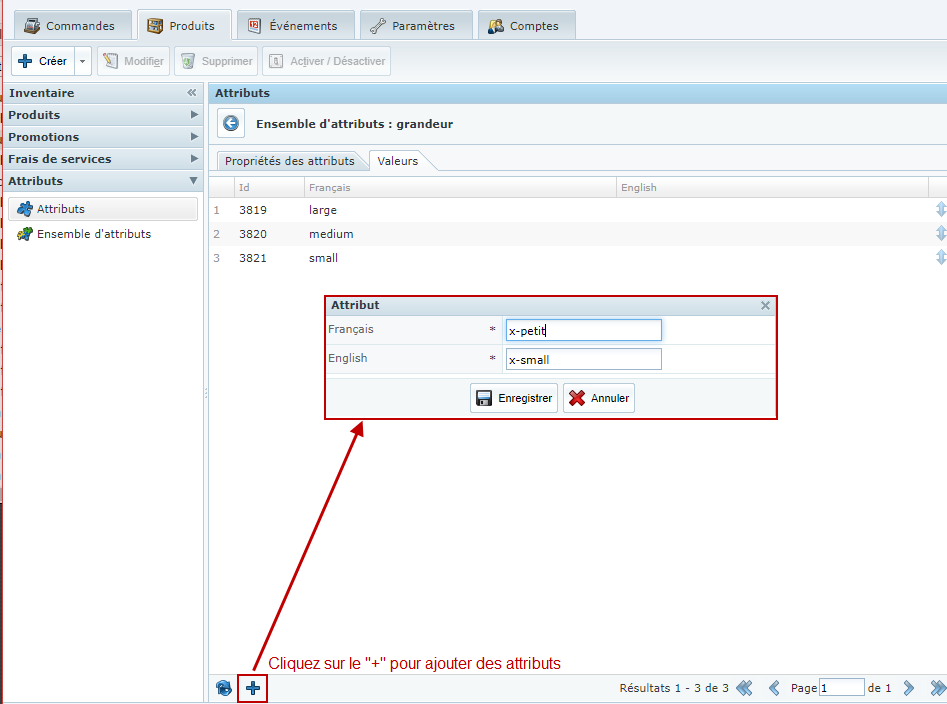Onglet "Produits", menu "Attributs" et section "Attributs"
Les attributs représentent les caractéristiques d'un produit qui permettent de le distinguer des autres produits. Par exemple, vous pouvez décrire un manteau par sa couleur et sa taille. Ces attributs, lorsque transposés au contexte de votre inventaire, signifient que vous offre, par exemple, uniquement un manteau noir, mais qu'il est disponible en trois tailles (variantes).
Pour utiliser les attributs, la première étape et de créer tous ceux qui seront utilisés dans votre catalogue (ex. : Couleur, Taille, etc.). Il vous faudra ensuite les regrouper dans des ensembles d'attributs (ex. : Manteaux) pour finalement être en mesure de les utiliser dans la configuration de vos produits. Par exemple, si vous vendez des manteaux, vous créez simplement un ensemble pour les manteaux, et lorsque vous ajoutez de nouveaux produits de type manteaux dans votre boutique, vous choisissez l'ensemble d'attributs "manteaux", et les attributs appropriés seront associés aux produits.
Pour ajouter un attribut :
Cliquez sur le bouton '+', et complétez les champs dans la fenêtre de création de l'attribut :
1-Nom
C'est le nom de l'attribut (ex. Couleur).
2-Identifiant
C'est la séquence de caractères qui sert à identifier l'attribut.
3-Format
C'est le type de champ qui sera présenté à vos clients.
4-Portée de la valeur saisie
Vous permet de choisir si les attributs sont différents pour chaque langue offerte dans votre catalogue, ou s'ils sont partagés pour toutes les langues.
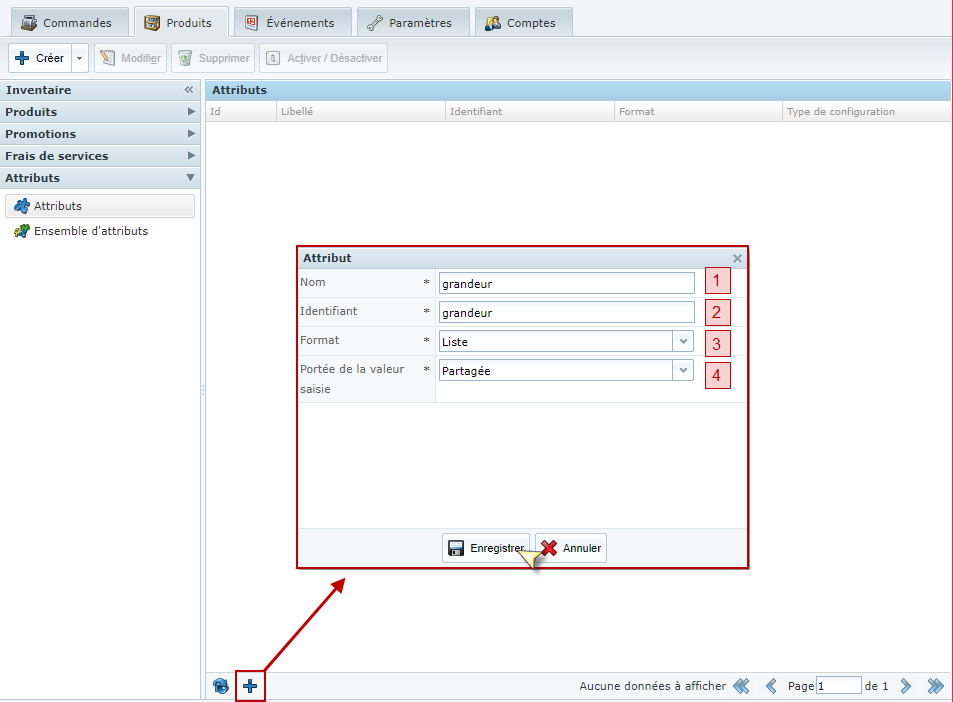
Sélectionnez maintenant l'attribut que vous avez créé dans la liste, et cliquez sur le bouton "Modifier" et ajustez, sous l'onglet "Propriétés de l'attribut", les paramètres de l'attribut :
1- Nom
C'est le nom de l'attribut (ex. Couleur).
2- Type d'attributs
C'est le type de l'attribut, qui peut prendre les formes suivantes :
Sélection de produit
Le choix effectué par le client pour un attribut de ce type aura pour effet de modifier le produit sélectionné et à ajouter au panier d'achats. Par exemple, si vous souhaitez créer des produits différents pour chaque couleur offerte, l'attribut couleur devra être de type "Sélection de produit".
Option au client
Le choix effectué par le client pour un attribut de ce type n'a aucun impact sur le produit sélectionné et à ajouter au panier d'achats. Par exemple, si les couleurs offertes font toutes référence au même produit, l'attribut couleur devra être de type "Option au client".
Information complémentaire
Comme pour le type 'Option au client', un attribut de ce type n'a aucun impact sur le produit sélectionné et à ajouter au panier d'achats. Généralement, ce type d'attribut est utilisé pour ajouter des informations complémentaires sur le produit (ex. : tissus utilisés).
3- Portée de la valeur saisie
Vous permet de choisir si les attributs sont différents pour chaque langue offerte dans votre catalogue, ou s'ils sont partagés pour toutes les langues.
4- Type d'affichage
Le type d'affichage sert à choisir le type de champs qui sera présenté au client pour l'attribut.
5- Nombre d'éléments affiché
Sers à indiquer le nombre de valeurs à affiche en même temps dans le champ présenté au client pour l'attribut.
6- Ordonnancement des valeurs
Vous permet de choisir si les valeurs sont automatiquement triées par ordre alphabétique, ou si vous souhaitez plutôt utiliser un tri manuel.
7- Visible sur le catalogue interne
Vous permet de décider si cet attribut doit être présenté aux clients dans votre catalogue. Ce choix est uniquement offert pour les attributs de type "Information complémentaire".
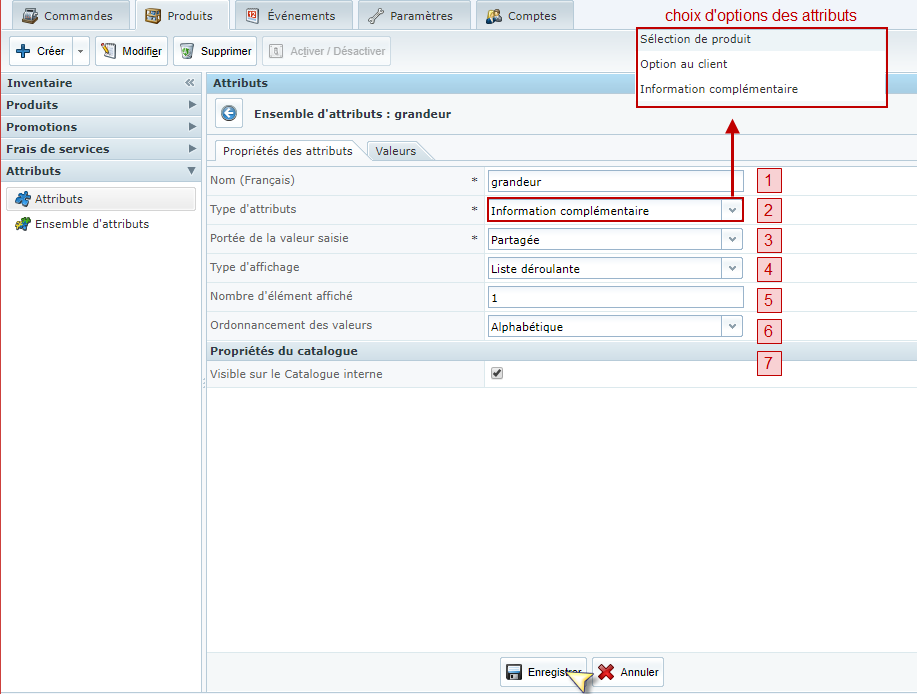
Il reste maintenant à ajouter les valeurs dans la liste pour compléter l'attribut.
Pour ce faire double cliquer sur le l'attribut dans la liste et cliquer sur l'onglet valeurs.
Les valeurs seront les choix offerts aux clients:
Exemple pour l'attribut grandeur, les valeurs seront, petit, moyen, grand.